Zaman Tasarrufu İçin Kullanacağınız WordPress Klavye Kısayolları

İçindekiler ✓
WordPress kullanıcılarının daha hızlı işlem yapabilmeleri için kullanmaları gereken bazı kısayollar bulunmaktadır. Bu kısa yollar sayesinde daha fazla zamandan tasarruf yapmanız mümkündür.
Zaman tasarrufu yapabilmeniz için Wordpress klavye kısayolları başlıklı yazımız ile sizlere yardımcı olmayaçalışacağız.
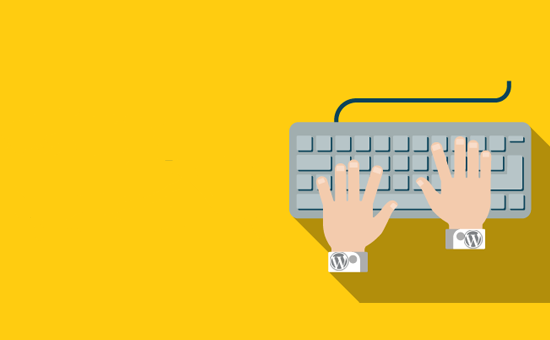
Hız ve Verimlilik için WordPress Klavye Kısayolları
WordPress, içerik düzenleyici ile birlikte gelen popüler bir web sitesi oluşturucusu ve blog platformudur.
İçerik düzenleyici ile sitenize metin, resim, ses, video vb. çeşitli içerik türleri ekleyebilirsiniz. Her içerik türü için biçimlendirmeyi özelleştirebilirsiniz.
WordPress’e yeni başlayanların kullanıcıların büyük bir kısmı, düzenleyicide yer alan bu biçimlendirme ve stil butonlarına erişmek için mouse kullanır. WordPress klavye kısayolları kullanarak daha az işlem yapabilirsiniz.
WordPress kısayollarını kullanmanın en avantajlı yanı, bilgisayarınızın ve Microsoft Word kısayollarının bir çoğunun WordPress içerik düzenleyicide benzer şekilde çalışmasıdır.
Aşağıda, hız ve verimlilik için kullanmanız için standart WordPress klavye kısayollarından bazılarından bahsedeceğiz. Hem WordPress blok düzenleyici hem de eski klasik düzenleyici ile çalışmaktadırlar.
Windows kullanıcıları için WordPress Klavye Kısayolu:
- Ctrl + c = Kopyala
- Ctrl + v = Yapıştır
- Ctrl + b = Kalın
- Ctrl + i = İtalik
- Ctrl + x = Kes
- Ctrl + a = Tümünü Seç
- Ctrl + z = Geri Al
- Ctrl + s = Değişiklikleri kaydet
- Ctrl + p = Yazdır
- Ctrl + u = Seçili metnin altının çizilmesi için kullanılır.
- Ctrl + k = Seçili metni bir bağlantıya dönüştürmek için kullanılır.
- Alt + Üst Karakter + x = Seçili metni tek aralıklı yazı tipinde görüntülemek için kullanılır.
- Alt + Üst Karakter + h = Klavye kısayollarını göstermek için kullanılır.
Mac kullanıcıları için WordPress Klavye Kısayolu:
- Command + c = Kopyala
- Command + v = Yapıştır
- Command + b = Kalın
- Command + i = İtalik
- Command + x = Kes
- Command + a = Tümünü Seç
- Command + z = Geri Al
- Command + s = Değişiklikleri kaydet
- Command + p = Yazdır
- Command + u = Seçili metnin altının çizilmesi için kullanılır.
- Command + k = Seçili metni bir bağlantıya dönüştürmek için kullanılır.
- Option + Control + x = Seçili metni tek aralıklı yazı tipinde görüntülemek için kullanılır.
- Option + Control + h = Klavye kısayollarını göstermek için kullanılır.
WordPress sayfanızda / yayın düzenleyicinizde çalışırken, bu klavye kısayollarını deneyebilir ve nasıl çalıştıklarını görebilirsiniz.
Bir sonraki bölüme geçmeden önce, yukarıda bahsettiğimiz son kısayolun nasıl çalıştığına bir bakalım. Alt + Shift + h kısayolu ( Mac için Option + Control + h ) aslında en kullanışlı kısayoldur. Çünkü klavyede yer alan kısayolların tümünü görmenizi sağlar.
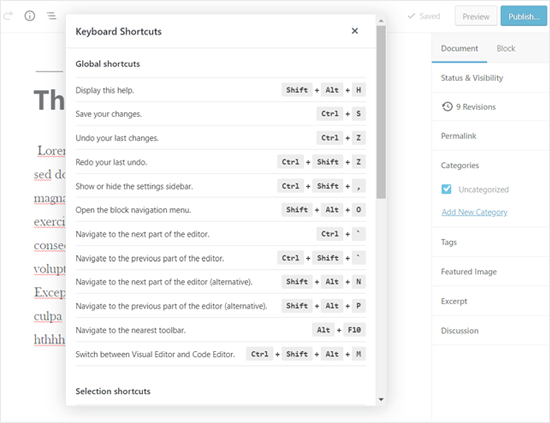
WordPress Blok Düzenleyici için Gutenberg Klavye Kısayolları
Yeni WordPress Gutenberg editörü, içerik oluşturmak için tamamen blok tabanlı bir düzenleyicidir.
Blok düzenleyici, daha önce bahsedilen tüm klavye kısayollarını desteklemektedir, fakat Gutenberg’e özgü daha fazla klavye kısayolu mevcuttur.
Aşağıda, en kullanışlı Gutenberg klavye kısayollarından bahsedeceğiz.
Windows kullanıcıları için Gutenberg Klavye Kısayolu:
- Enter = Yeni bir blok eklek için kullanılır.
- Ctrl + Üst Karakter + d = Seçili blokların kopyalanması için kullanılır.
- Alt + Üst Karakter + z = Seçili blokların kaldırılması için kullanılır.
- Ctrl + Alt + t = Seçili bloklardan önce yeni bir blok eklek için kullanılır.
- Ctrl + Alt + y = Seçili bloklardan sonra yeni bir blok eklek için kullanılır.
- / = Yeni bir paragraf ekledikten sonra blok türünü değiştirmek için kullanılır.
- Esc = Yapılan seçimin temizlenmesi için kullanılır.
- Ctrl + Üst Karakter + z = Son geri alma işleminin yeniden yapılması için kullanılır.
- Ctrl + Üst Karakter +, = Ayarlar çubuğunun gösterilmesi için ya da gizlenmesi için kullanılır.
- Alt + Üst Karakter + o = Blok gezinme menüsünün açılması için kullanılır.
- Alt + Üst Karakter + n = Düzenleyicinin sonraki bölümüne gitmek için kullanılır.
- Alt + Üst Karakter + p = Düzenleyicinin önceki bölümüne gitmek için kullanılır.
- Alt + F10 = En yakın araç çubuğuna gitmek için kullanılır.
- Ctrl + Üst Karakter + Alt + m = Görsel Editör ve Kod Düzenleyici arasında geçiş yapmak için kullanılır.
Mac kullanıcıları için Gutenberg Klavye Kısayolu:
- Enter = Yeni bir blok eklek için kullanılır.
- / = Yeni bir paragraf ekledikten sonra blok türünün değiştirilmesi için kullanılır.
- Command + Shift + d = Seçili blokların çoğaltılması için kullanılır.
- Control + Option + z = Seçili blokların kaldırılması için kullanılır.
- Command + Option + t = Seçili bloklardan önce yeni bir blok eklek için kullanılır.
- Command + Option + y = Seçilen bloklardan sonra yeni bir blok eklemek için kullanılır.
- Esc = Yapılan seçimin temizlenmesi için kullanılır.
- Command + Üst Karakter + z = Son geri alma işleminin yeniden yapılması için kullanılır.
- Command + Shift +, = Ayarlar çubuğunun gösterilmesi için ya da gizlenmesi için kullanılır.
- Option + Control + o = Blok gezinme menüsünün açılması için kullanılır.
- Option + Control + n = Düzenleyicinin sonraki bölümüne gitmek için kullanılır.
- Option + Control + p = Düzenleyicinin önceki bölümüne gitmek için kullanılır.
- fn + Option + F10 = En yakın araç çubuğuna gitmek için kullanılır.
- Command + Option + Shift + m = Görsel ve Kod Düzenleyici arasında geçiş yapmak için kullanılır.
Klasik WordPress Düzenleyici için Klavye Kısayolları
Klasik WordPress düzenleyicisi kullanıyorsanız eğer birçok harika yeni özelliği ve daha hızlı bir yazma deneyimini kaçırıyorsunuz demektir. WordPress’i en son sürüme güncellemenizi ya da klasik editör eklentisini devre dışı bırakmanızı öneriyoruz .
Fakat, klasik düzenleyiciyi kullanmanız gerekiyorsa, bu klavye kısayollarını kullanabilirsiniz.
Klasik WordPress editörü, bu makalenin başında belirtilen bütün standart WordPress klavye kısayollarını ve aşağıda yer alan diğer kısayolları desteklemektedir.
Windows için Klasik Düzenleyici Klavye Kısayolu:
- Ctrl + y = Yinele
- Alt + Üst Karakter + [sayı] = Başlık boyutları girin, örneğin Alt + Üst Karakter + 1 = <h1>, Alt + Üst Karakter + 2 = <h2>.
- Alt + Üst Karakter + l = Sola Hizala
- Alt + Üst Karakter + j = Metni Yasla
- Alt + Üst Karakter + c = Ortaya Hizala
- Alt + Üst Karakter + d = Üstü Çizili
- Alt + Üst Karakter + r = Sağa Hizala
- Alt + Üst Karakter + u = Sırasız Liste
- Alt + Üst Karakter + a = Bağlantı ekle
- Alt + Üst Karakter + o = Sayısal Liste
- Alt + Üst Karakter + s = Bağlantıyı kaldır
- Alt + Üst Karakter + q = Alıntı
- Alt + Üst Karakter + m = Resim Ekle
- Alt + Üst Karakter + t = Daha Fazla Etiket Eklemek için kullanılır.
- Alt + Üst Karakter + p = Sayfa Sonu etiketi eklemek için kullanılır.
- Alt + Üst Karakter + w = Görsel düzenleyici modunda tam ekran dikkat dağıtıcı serbest yazma modu oluşturur.
- Alt + Üst Karakter + f = Düz metin modunda tam ekran dikkat dağıtıcı serbest yazma sağlar.
Mac kullanıcıları için Klasik Düzenleyici Klavye Kısayolu:
- Command + y = Yinele
- Command + Option + [sayı] = Başlık boyutları ekle, örneğin Alt + Üst Karakter + 1 = h1, Alt + Üst Karakter + 2 = h2
- Command + Option + l = Sola Hizala
- Command + Option + j = Metni Yasla
- Command + Option + c = Ortaya Hizala
- Command + Option + d = Üstü Çizili
- Command + Option + r = Sağa Hizala
- Command + Option + u = Sırasız Liste
- Command + Option + a = Bağlantı ekle
- Command + Option + o = Sayısal Liste
- Command + Option + s = Bağlantıyı kaldır
- Command + Option + q = Alıntı
- Command + Option + m = Resim Ekle
- Command + Option + t = Daha Fazla Etiket Eklemek için kullanılır.
- Command + Option + p = Sayfa Sonu etiketi eklemek için kullanılır.
- Command + Option + w = Görsel düzenleyici modunda tam ekran dikkat dağıtıcı serbest yazma modu oluşturur.
- Command + Option + f = Düz metin modunda tam ekran dikkat dağıtıcı serbest yazma sağlar.
Yorumlar Ekranı için WordPress Klavye Kısayolları
Çok fazla yorum alırsanız eğer yorum yönetimi için klavye kısayollarını kullanabilirsiniz. Bu sayede yorumları hızlı bir şekilde denetlemeniz mümkün olacaktır. Fakat bu kısayollar varsayılan olarak etkinleştirilmemiştir.
Bu klavye kısayollarını etkinleştirmek için, Kullanıcılar kısmından Profiliniz’e gidip Klavye Kısayolları onay kutusunu işaretlemeniz gerekiyor.
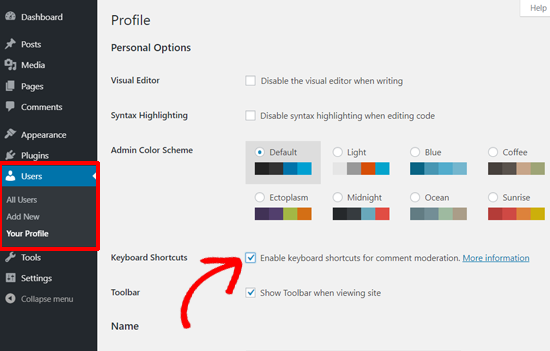
Bundan sonra, Profili Kaydet butonuna tıklamanız ve yönetici alanındaki yorumlar ekranına geri dönmeniz gerekiyor. Kullanılabilir kısayollar aşağıdaki gibidir.
- J = Sonraki yorum (geçerli seçimi aşağı taşır)
- K = Önceki yorum (geçerli seçimi yukarı taşır)
- A = Yorumu onaylamak için kullanılır.
- U = Yorumu onaylamamak için kullanılır.
- D = Yorumu silmek için kullanılır.
- R = Yorumu yanıtlamak için kullanılır.
- Q = Bir yorumu hızlı düzenlemek için kullanılır.
- Z = Yorumu Çöp Kutusundan Geri Yükle veya Bir yorumu Silerseniz Geri Almak için kullanılır.
Birden fazla yorum seçmek istiyorsanız eğer, seçilen yorumu kontrol etmek için X tuşuna basın ve sonraki ya da önceki yoruma gitmek için ise J ya da K tuşlarına basın . Birden fazla yorum seçtikten sonra, toplu işlemler gerçekleştirmek için şu klavye kısayollarını kullanmanız gerekiyor.
- Shift + A = İşaretli yorumları onaylamak için kullanılır.
- Shift + D = İşaretli yorumları silmek için kullanılır.
- Shift + U = Seçili yorumların onayını kaldırmak için kullanılır.
- Üst Karakter + T = Seçili yorumları çöp kutusuna taşımak için kullanılır.
- Üst Karakter + Z = Seçili yorumları çöp kutusundan geri yüklemek için kullanılır.
Bahsettiğimiz bu kısa yolları kullanmaya alışmanız biraz zaman alsa da uzun vadede zaman tasarrufu yapmanızı sağlayacaktır.
Dilerseniz daha önce yazmış olduğumuz En İyi 5 WordPress Yedekleme Eklentisi yazımızı okuyabilirsiniz.





